Hur man delar musik från Apple Music till Facebook och Instagram
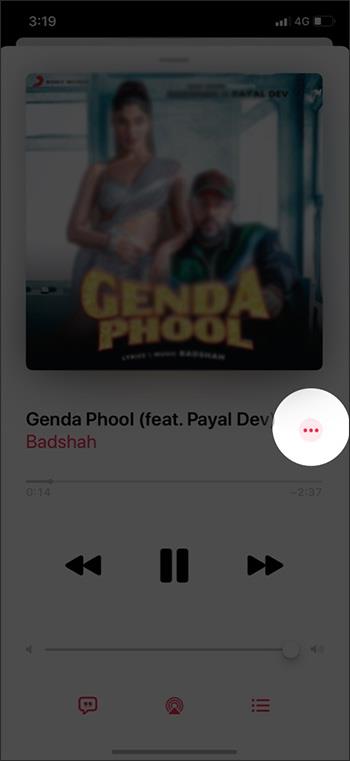
På den senaste iOS 13.4.5 beatversionen kan användare enkelt dela musik från Apple Music till Facebook och Instagram.
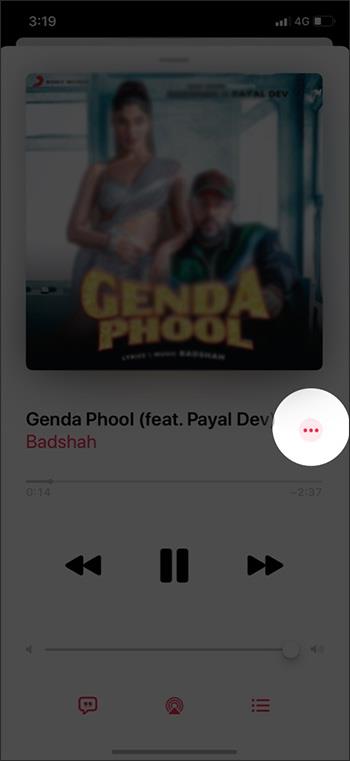
I iOS 13.4.5 testar Apple musikdelningsfunktionen från Apple Music till Facebook och Instagram, och lägger specifikt upp musik till Stories för att dela med alla som när du lägger upp vanliga Stories. Det finns många människor som vill dela med sig av sina intressanta favoritlåtar för andra att njuta av på Apple Music, men det finns inget sätt att göra det annat än att spara omslagsbilden och sedan dela den senare.
Men med denna delningsfunktion på iOS 13.4.5 är det mycket enklare och lättare att dela musik. Du behöver bara klicka på dela och välj sedan Facebook eller Instagram och du är klar. Artikeln nedan kommer att guida dig hur du delar musik på Apple Music till Facebook och Instagram.
Hur man delar Apple Music till Instagram Stories
Steg 1:
Användare kommer åt Apple Music och öppnar sedan låten de vill dela på Facebook eller Instagram. Klicka sedan på ikonen med tre punkter . Visa nu en ny meny nerifrån och upp med många alternativ, klicka på Dela för att välja att dela musik.
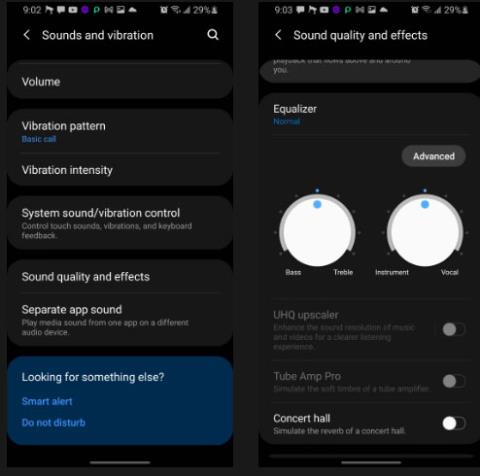
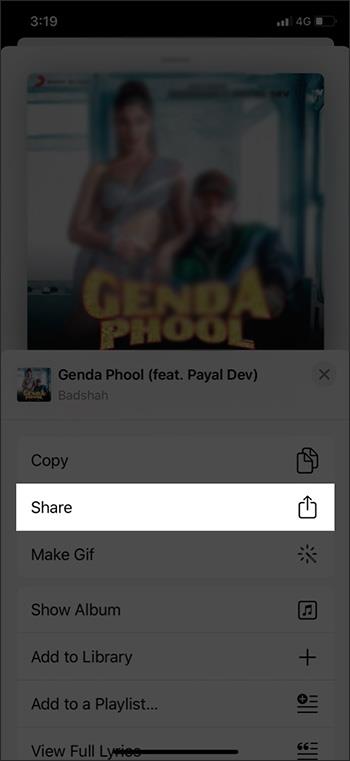
Steg 2:
Visa en lista med applikationer som användarna kan välja mellan. Vi väljer Facebook eller Instagram beroende på vilken applikation vi vill dela. Om du inte ser dessa två applikationer, scrolla ner nedan och klicka på Mer för att öppna en ytterligare lista med applikationer.
För närvarande skapar Apple Music automatiskt berättelser för låtar med skivomslag, låtnamn och suddig bakgrundsfärg för låten.
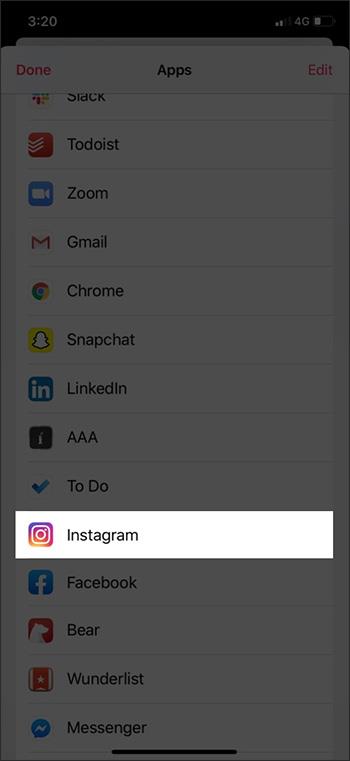
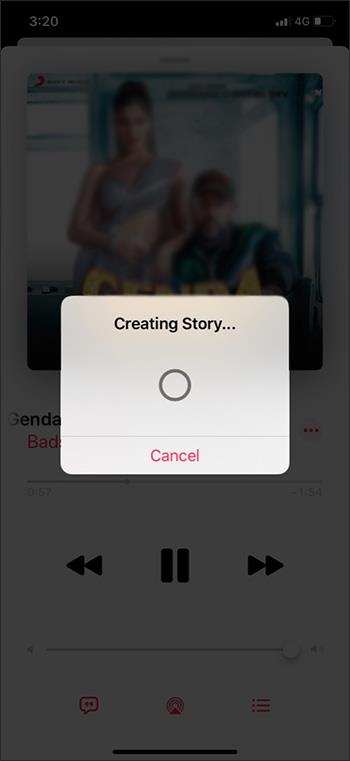
Steg 3:
När du har skapat det, tryck bara på Öppna för att öppna Instagram och dela sedan inlägget som skapats för Stories.
När dina vänner eller följare på Instagram trycker på albumomslaget i Stories kan de lyssna på låten utan att behöva prenumerera på Apple Music.
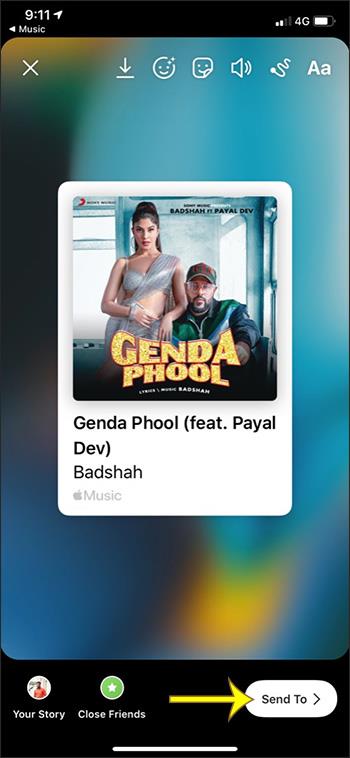
Se mer:
Sound Check är en liten men ganska användbar funktion på iPhone-telefoner.
Foto-appen på iPhone har en minnesfunktion som skapar samlingar av foton och videor med musik som en film.
Apple Music har vuxit sig exceptionellt stor sedan den första gången lanserades 2015. Hittills är det världens näst största betalda musikströmningsplattform efter Spotify. Förutom musikalbum är Apple Music också hem för tusentals musikvideor, radiostationer dygnet runt, alla dagar i veckan, och många andra tjänster.
Om du vill ha bakgrundsmusik i dina videor, eller mer specifikt, spela in låten som spelas som videons bakgrundsmusik, finns det en extremt enkel lösning.
Även om iPhone har en inbyggd Weather-app, ger den ibland inte tillräckligt med detaljerad information. Om du vill lägga till något finns det gott om alternativ i App Store.
Förutom att dela foton från album kan användare lägga till foton i delade album på iPhone. Du kan automatiskt lägga till foton i delade album utan att behöva arbeta från albumet igen.
Det finns två snabbare och enklare sätt att ställa in en nedräkning/timer på din Apple-enhet.
App Store innehåller tusentals fantastiska appar som du inte har provat än. Vanliga söktermer kanske inte är användbara om du vill upptäcka unika appar, och det är inte roligt att ge dig ut på oändlig rullning med slumpmässiga nyckelord.
Blur Video är ett program som suddar scener, eller annat innehåll du vill ha på din telefon, för att hjälpa oss att få den bild vi gillar.
Den här artikeln kommer att guida dig hur du installerar Google Chrome som standardwebbläsare på iOS 14.









